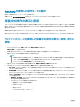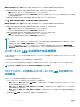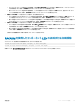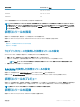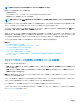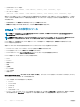Users Guide
メモ: 管理下システムのウェブブラウザから仮想コンソールセッションを起動しないでください。
仮想コンソールを起動する前に、次のことを確認します。
• 管理者権限がある。
• ウェブブラウザは、HTML5、Java、または ActiveX プラグインを使用するように設定されています。
• 最低限のネットワーク帯域幅(1 MB/ 秒)が利用可能。
メモ: 内蔵ビデオコントローラが BIOS で無効化されているときに仮想コンソールを起動した場合、仮想コンソールビューアには何も表示されませ
ん。
32 ビット版または 64 ビット版 IE ブラウザを使用して仮想コンソールを起動する場合は、HTML5 を使用、または該当するブラウザで利用可能で必須プ
ラグイン(Java または ActiveX)を使用します。インターネットオプションの設定はすべてのブラウザで共通しています。
Java プラグインを使用して仮想コンソールを起動する間、時折 Java コンパイルエラーが発生することがあります。この問題を解決するには、Java コント
ロールパネル > 一般 > ネットワーク設定 に移動し、直接接続 を選択します。
仮想コンソールが ActiveX プラグインを使用するよう設定された場合は、当初仮想コンソールが起動しないことがあります。これは、低速のネットワーク接
続が原因であり、一時資格情報(仮想コンソールが接続するために使用するもの)のタイムアウトは 2 分間です。ActiveX クライアントプラグインのダウ
ンロード時間はこの時間を超えることがあります。プラグインが正常にダウンロードされたあとで、仮想コンソールを通常どおりに起動できます。
HTML5 プラグインを使用して仮想コンソールを起動するには、ポップアップブロッカーを無効にする必要があります。
関連リンク
URL を使用した仮想コンソールの起動
HTML5 ベースのプラグインを使用するための Internet Explorer の設定
Java プラグインを使用するためのウェブブラウザの設定
ActiveX プラグインを使用するための IE の設定
ウェブインタフェースを使用した仮想コンソールの起動
Java または ActiveX プラグインを使用した仮想コンソールまたは仮想メディアの起動中における警告メッセージの無効化
マウスポインタの同期
ウェブインタフェースを使用した仮想コンソールの起動
仮想コンソールは、次の方法で起動できます。
• 概要 > サーバー > 仮想コンソール と移動します。仮想コンソール ページが表示されます。仮想コンソールの起動 をクリックします。仮想コンソール
ビューア
が起動します。
• 概要 > サーバー > プロパティ と移動します。システムサマリ ページが表示されます。仮想コンソールプレビュー セクションで 起動 をクリックします。
仮想コンソールビューア が起動します。
仮想コンソールビューア には、リモートシステムのデスクトップが表示されます。このビューアを使用して、お使いの管理ステーションからリモートシステムのマ
ウスおよびキーボード機能を制御できます。
アプリケーションを起動すると、複数のメッセージボックスが表示されることがあります。アプリケーションへの不許可のアクセスを防ぐため、3 分以内にこれら
のメッセージボックスで適切な操作を行ってください。
3 分過ぎると、アプリケーションの再起動を求められます。
ビューアの起動中に 1 つ、または複数のセキュリティアラートウィンドウが表示される場合には、はいをクリックして続行します。
2 つのマウスポインタがビューアウィンドウに表示されることがあります。1 つは管理下サーバー用で、もう 1 つは管理ステーション用です。カーソルを同期する
には、「マウスポインタの同期」を参照してください。
248
仮想コンソールの設定と使用